延續上一篇,稍微了解語法差異之後,就要開始認識一些好用的快速鍵,可以減少打字或是使用滑鼠的次數,因為手腕的健康是很重要的,要好好珍惜阿(淚),以下內容以VS2012為例,介紹我常用的快速鍵。
註解:
VS:Ctrl+K,C
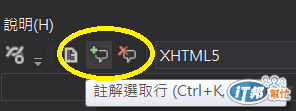
取消註解:
VS:Ctrl+K,U
Eclipse:Ctril+/,再次使用Ctril+/就能取消註解
格式化程式碼:
VS:Ctrl+K,F
Eclipse:Ctrl+Shift+F
這個功能我自己最常在View裡面使用,因為HTML的tag常常在編修後縮行會友跑掉的情況,時常看到眼睛花掉之外還要自己手動縮行很麻煩,透過這個快速鍵就可以自動將opening tag跟closing tag對齊了
移至定義:
VS:F12
Eclipse:Ctrl+滑鼠左鍵
尋找所有參考:
VS:Shift+F12
快速尋找:
VS:Ctrl+F
切換視窗:開啟多個檔案時可以快速切換(懶得用滑鼠
VS:Ctrl+Tab
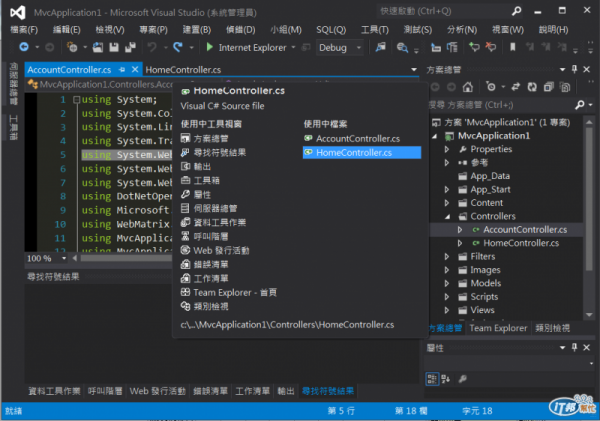
某一行程式碼往下移,也可以簡單做到兩行互換:
VS:Shift+Alt+T
選取區塊文字:
VS:Shift+Alt+鍵盤的上下左右鍵 或 Alt+左鍵選取
有時候在刪除某些文字的時候蠻方便的

再次顯示自動提示:常常打字會遇到自動提示消失卻不知道怎麼把提示再叫出來,VS是從字首就開始有提示功能,而Eclipse要另外設定才有,不然預設是只有從 . 之後才會出現提示
VS:Ctrl+J,或是使用Alt+右邊方向鍵 : 自動補齊名稱
Eclipse : Alt+/
複製、剪下、貼上:
VS:Ctrl+C、Ctrl+X、Ctrl+X
這個有什麼好講的?不過在VS裡面蠻特別的是不需要反白就可以複製與剪下游標位置的那一整行的文字喔,可以馬上去試試看。
匯入所需要的類別:
VS:在紅色底線上點兩下然後再選取要using什麼,或是在紅字上面案Ctrl+.也會出現提示視窗
但每次都這樣也太麻煩了啦!在VS裡面不知道要怎麼一次全部自動匯入命名空間或組件,誰知道的麻煩告訴我~~~想當初根本不知道怎麼自動using,還很呆的自己打,但很多時候是從網路上複製部分的code下來之後哪會知道要using什麼類別啊,結果在亂按幾次後才發現可以透過滑鼠點兩下自動using!當時同事們知道這功能時還很驚訝勒,所以在開發專案之前一定要好好的認識開發工具,避免自己像個阿呆一樣。
Eclipse:Ctrl+Shift+O 就可以自動匯入全部所需要的類別(真方便
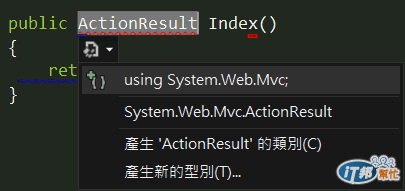
更多快速鍵其實都顯示在工具列的選單中,可以把自己常用的記下來,另外可以至「工具/選項/環境/鍵盤」設定自己的喜好

